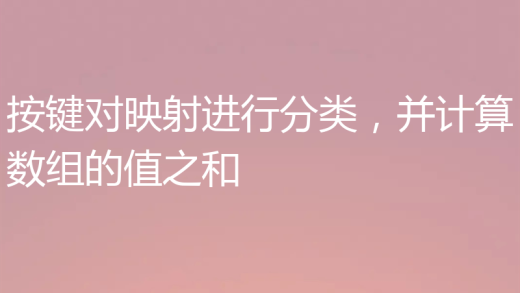这篇文章主要介绍了微信小程序开发之录音机 音频播放 动画实例 (真机可用),这里整理了详细的代码,有需要的小伙伴可以参考下。
趁着周末用微信小程序做了个简易录音机.跟大家分享,欢迎批评!
老规矩,先几张图.
1.为了进来看得清楚.刚开始没有加载音频列表.代码往前挪一挪即可.

2.按住 录音按钮的时候会出现麦克风.中间的麦克风是个帧动画.
其实就是用js控制图片显示隐藏.没啥好说的.这里值得说一说的是录音.微信的录音API后,如果录音时间太短,会录音失败.所以fail的时候还是需要处理一下.录音时间的限制和微信语音是一样的.60秒.
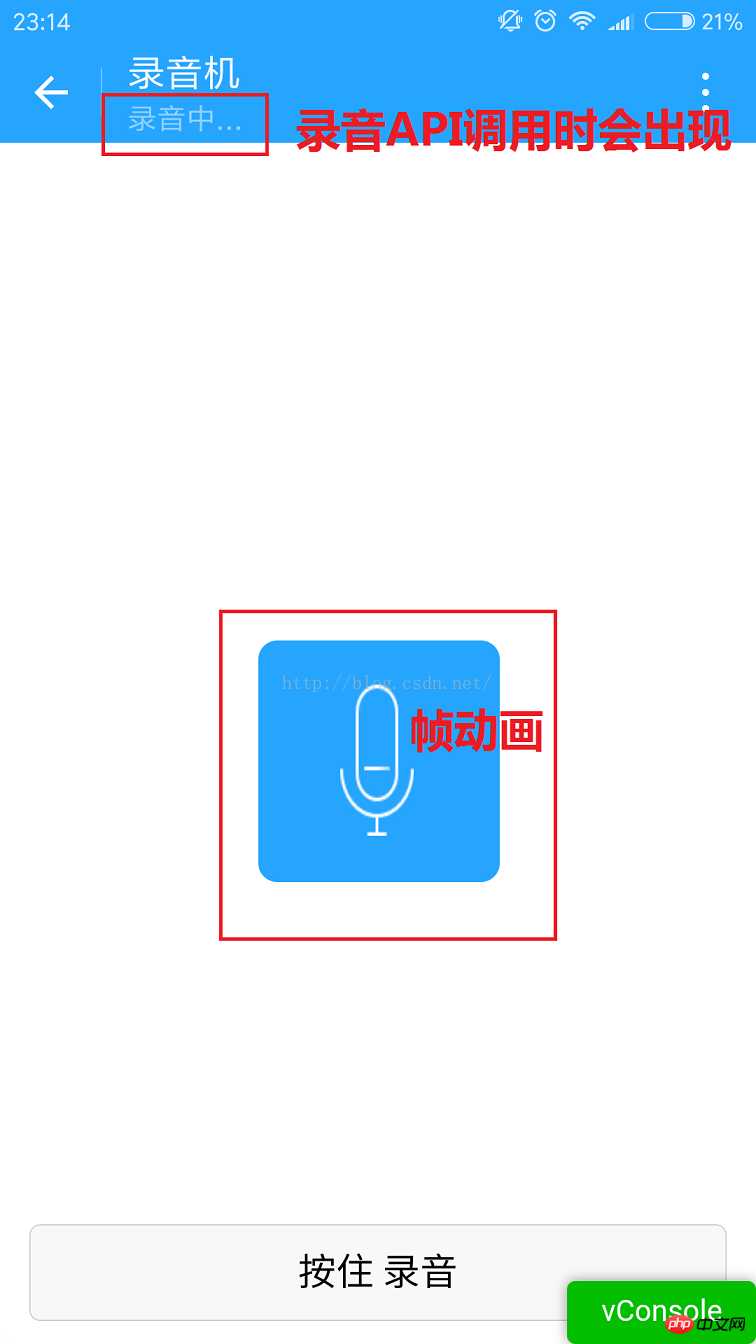
3.我在录音完成后才加载列表.
下图就是从微信存储的文件里获取到的列表信息.有储存路径,创建时间,文件大小.
这里的文件可能不只是音频.这里我没做判断.下面的路径都是wx:file//store_…
我也去找了下.在Tencent/micromsg/wxafiles/wx…./这一级目录就能找到了.
时间是格式化之后的.文件大小是B,转成KB如下.
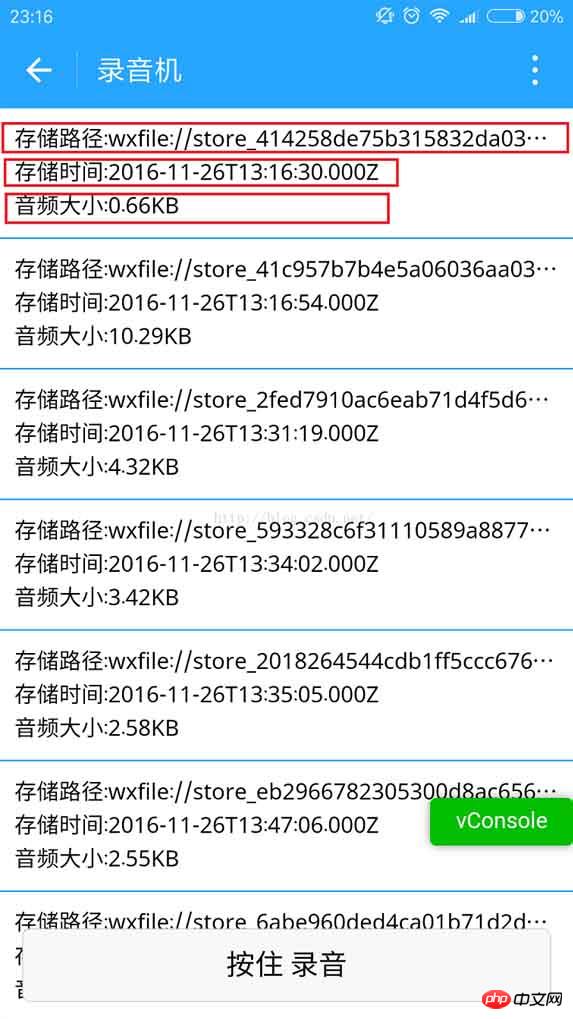
手机目录如下.但是打开之后播放不了.目前原因不明.
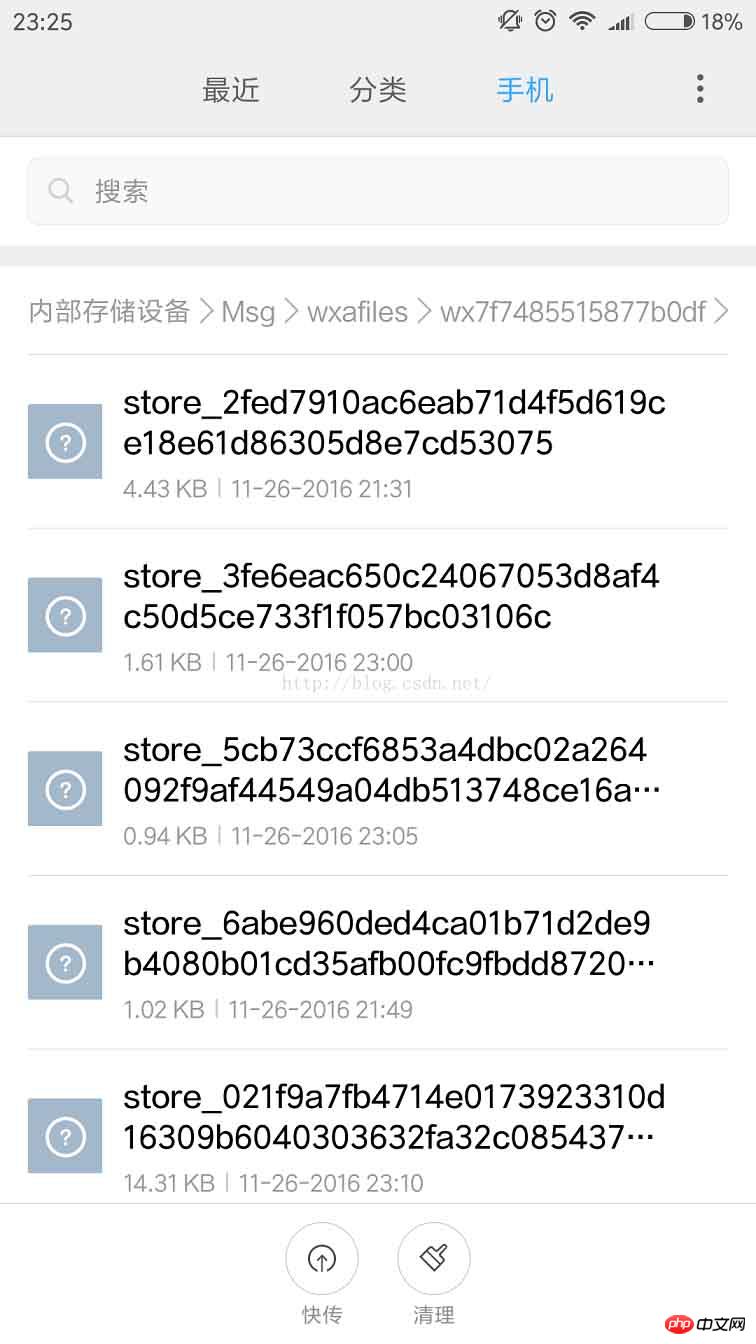
下面是文件全名称.
1.tempFilePath : 录音之后的临时文件.第二次进入小程序就不能正常使用了.
2.savedFilePath :持久保存的文件路径.值得注意的是微信只给100M的储存空间.还是尽早上传到后台吧.
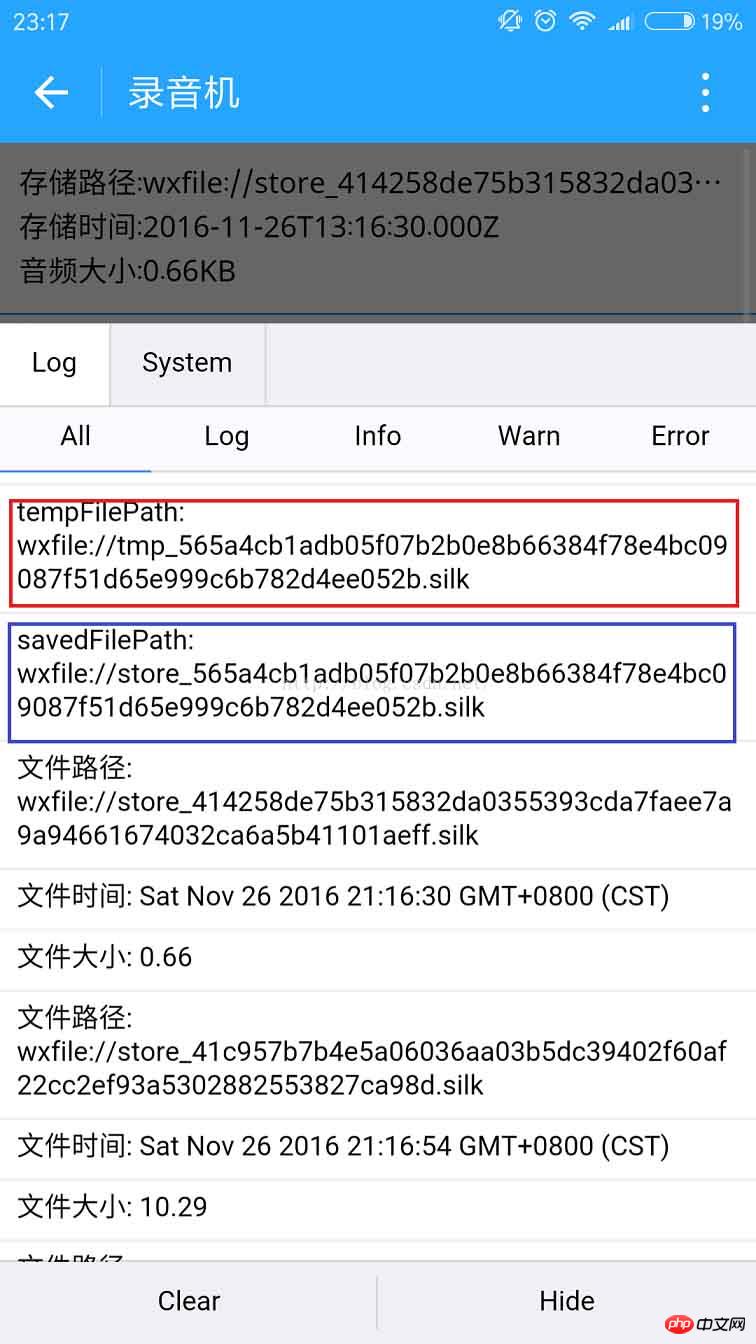
4.播放录音音频.
点击item就能听到你的声音了.别被自己吓住.哈哈.

上代码:
1.index.wxml
<!--index.wxml-->
<scroll-view>
<view>
<block>
<view>
<view>
<view>
<view>存储路径:{{item.filePath}}</view>
<view>存储时间:{{item.createTime}}</view>
<view>音频大小:{{item.size}}KB</view>
</view>
</view>
</view>
</block>
</view>
</scroll-view>
<view>
<image></image>
<image></image>
<image></image>
<image></image>
<image></image>
</view>
<view>
<button>按住 录音</button>
</view>
登录后复制
2.index.wxss
/**index.wxss**/
.speak-style{
position: relative;
height: 240rpx;
width: 240rpx;
border-radius: 20rpx;
margin: 50% auto;
background: #26A5FF;
}
.item-style{
margin-top: 30rpx;
margin-bottom: 30rpx;
}
.text-style{
text-align: center;
}
.record-style{
position: fixed;
bottom: 0;
left: 0;
height: 120rpx;
width: 100%;
}
.btn-style{
margin-left: 30rpx;
margin-right: 30rpx;
}
.sound-style{
position: absolute;
width: 74rpx;
height:150rpx;
margin-top: 45rpx;
margin-left: 83rpx;
}
.board {
overflow: hidden;
border-bottom: 2rpx solid #26A5FF;
}
/*列布局*/
.cell{
display: flex;
margin: 20rpx;
}
.cell-hd{
margin-left: 10rpx;
color: #885A38;
}
.cell .cell-bd{
flex:1;
position: relative;
}
/**只显示一行*/
.date{
font-size: 30rpx;
text-overflow: ellipsis;
white-space:nowrap;
overflow:hidden;
}
登录后复制
3.index.js
//index.js
//获取应用实例
var app = getApp()
Page({
data: {
j: 1,//帧动画初始图片
isSpeaking: false,//是否正在说话
voices: [],//音频数组
},
onLoad: function () {
},
//手指按下
touchdown: function () {
console.log("手指按下了...")
console.log("new date : " + new Date)
var _this = this;
speaking.call(this);
this.setData({
isSpeaking: true
})
//开始录音
wx.startRecord({
success: function (res) {
//临时路径,下次进入小程序时无法正常使用
var tempFilePath = res.tempFilePath
console.log("tempFilePath: " + tempFilePath)
//持久保存
wx.saveFile({
tempFilePath: tempFilePath,
success: function (res) {
//持久路径
//本地文件存储的大小限制为 100M
var savedFilePath = res.savedFilePath
console.log("savedFilePath: " + savedFilePath)
}
})
wx.showToast({
title: '恭喜!录音成功',
icon: 'success',
duration: 1000
})
//获取录音音频列表
wx.getSavedFileList({
success: function (res) {
var voices = [];
for (var i = 0; i <p></p><p><strong>注意:</strong><br></p><p>1.录音的音频默认是存在本地的临时路径下.第二次进入小程序无法正常使用,可以存持久,但是本地文件大小的限制是100M,最好还是上传后台.<br></p><p>2.录音的时间不能太短.否则会失败;也不能超过60秒.到了60秒会自动停止录音.<br></p><p>3.音频播放不能同时播放多个音频.看文档.微信小程序 播放音频文档</p><p>以上就是本文的全部内容,希望对大家的学习有所帮助,更多相关内容请关注PHP中文网!</p><p></p><p class="clearfix"><span class="jbTestPos"></span></p>
登录后复制
以上就是微信小程序开发之录音机 音频播放 动画实例的详细内容,更多请关注GTHOST其它相关文章!